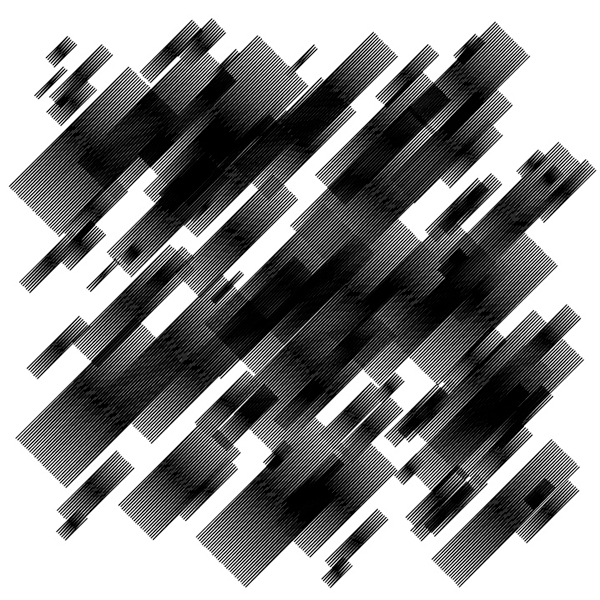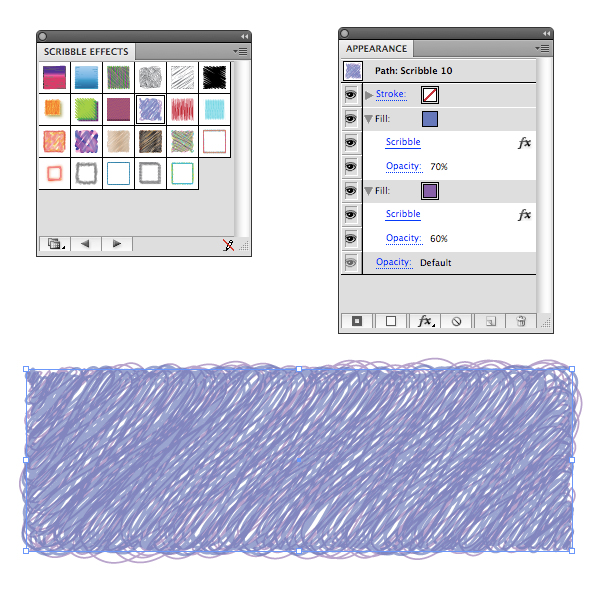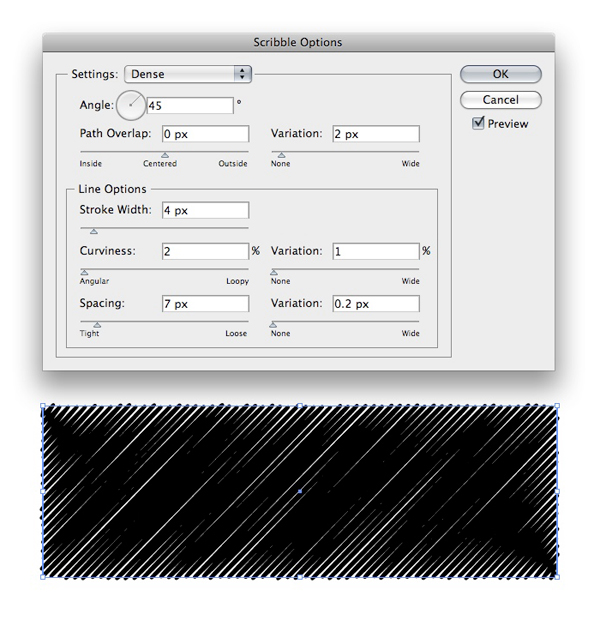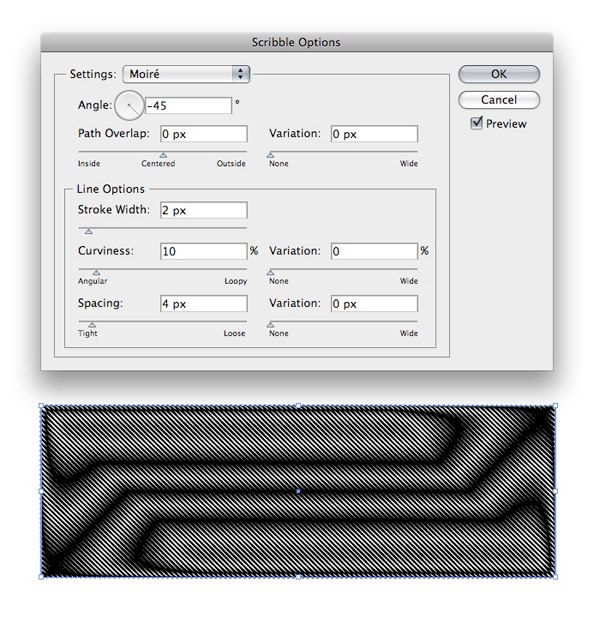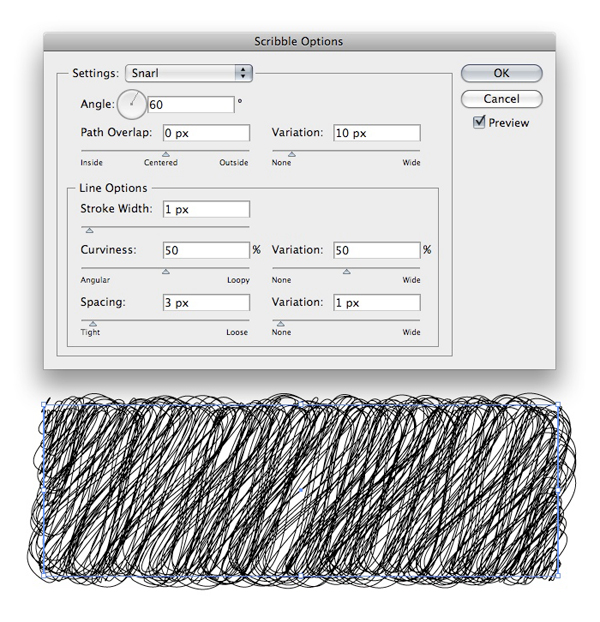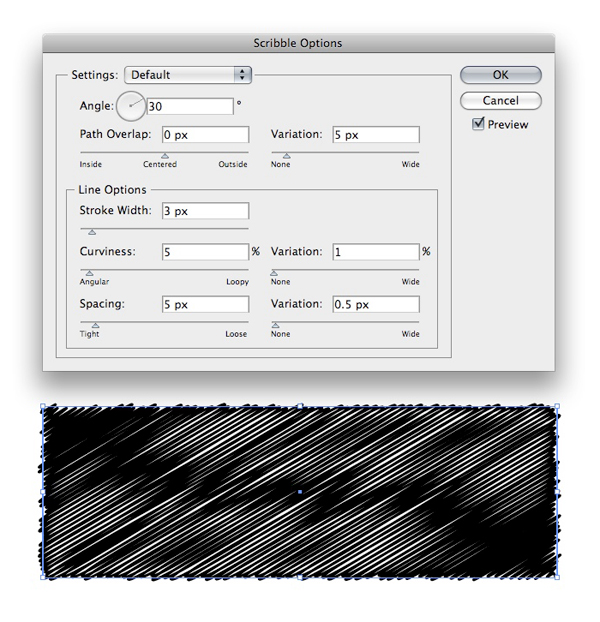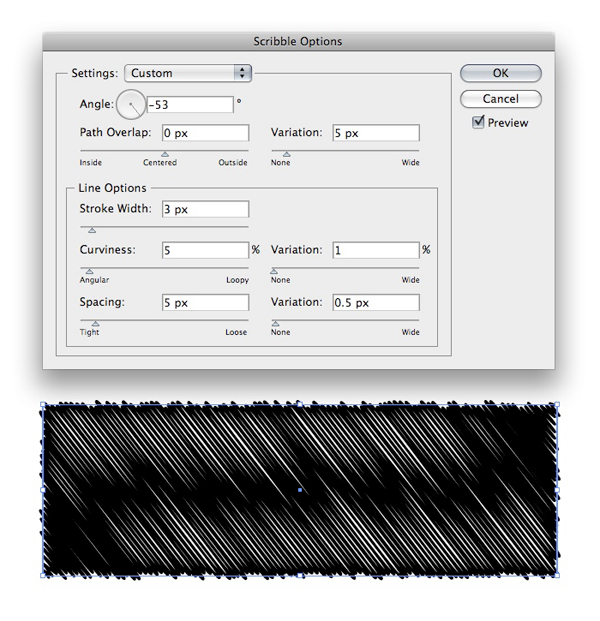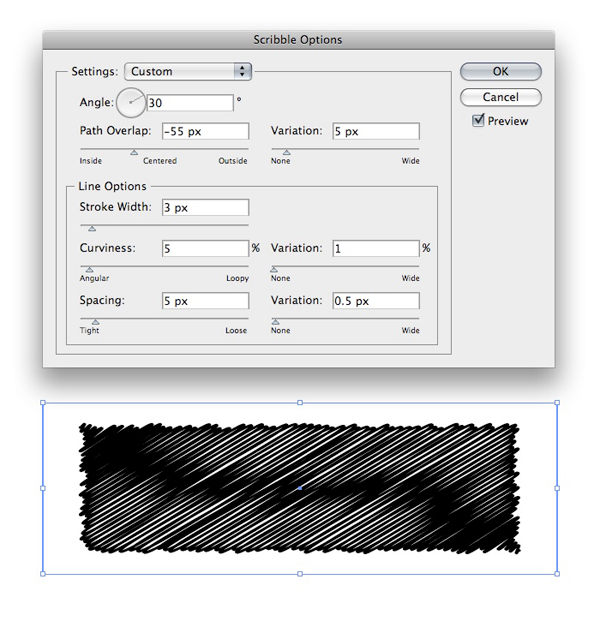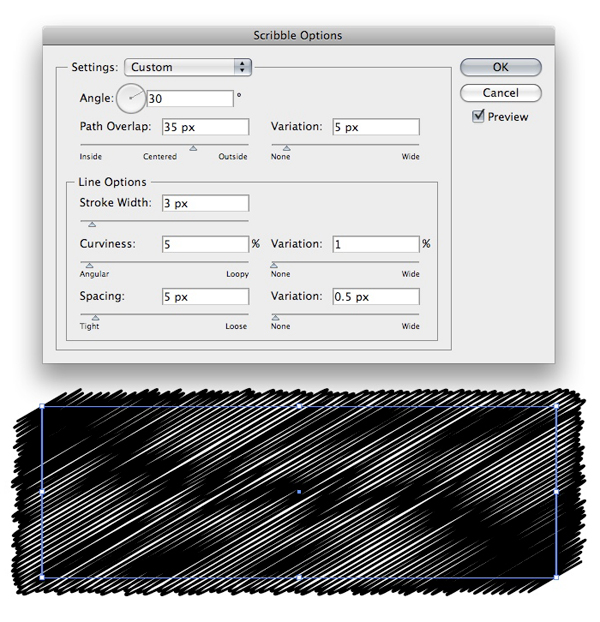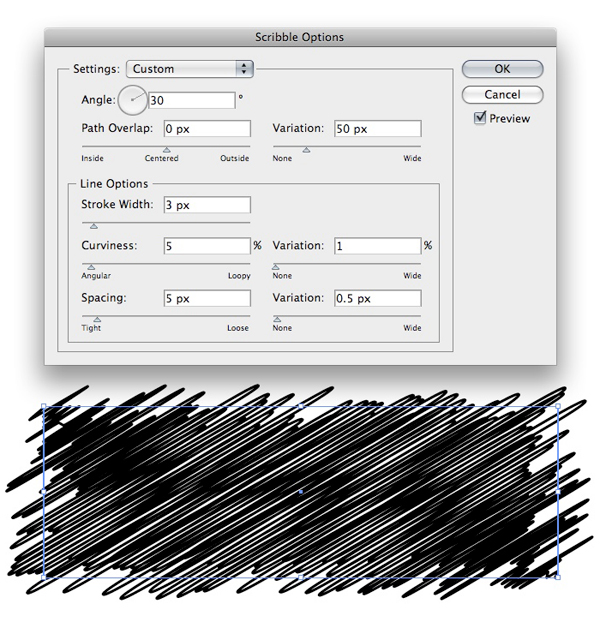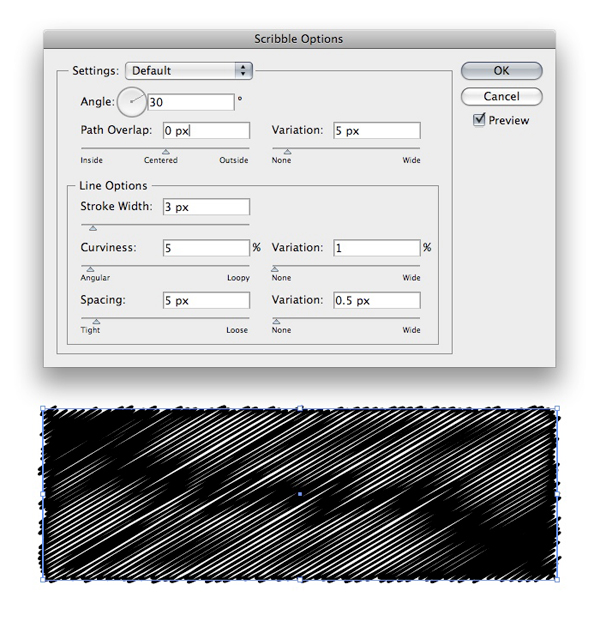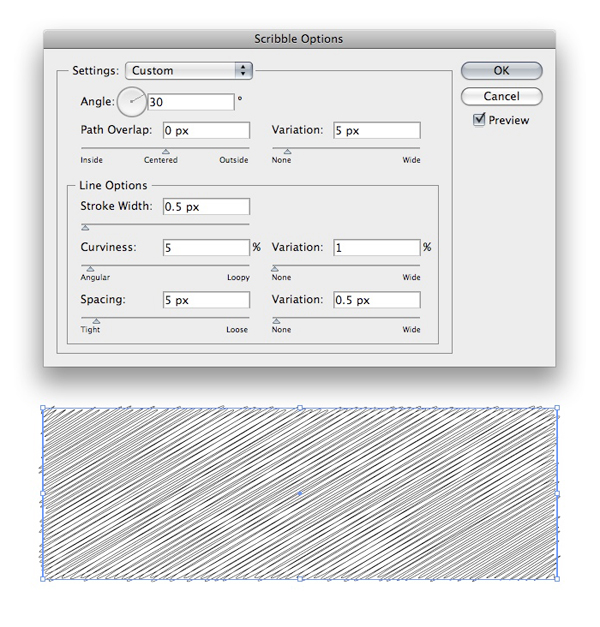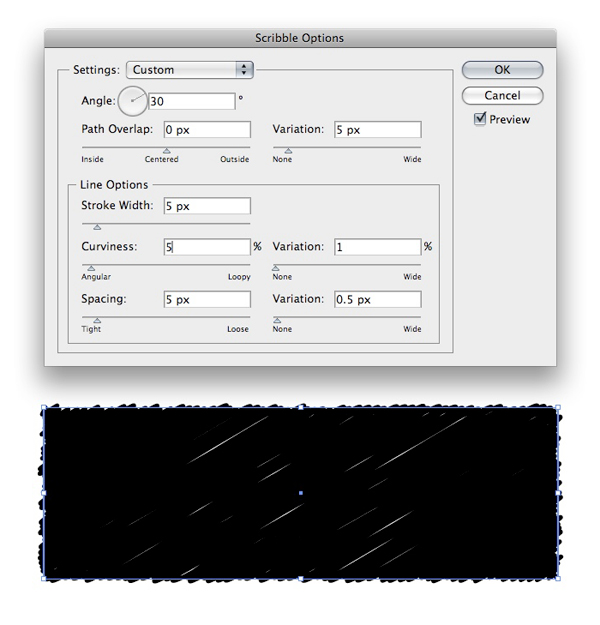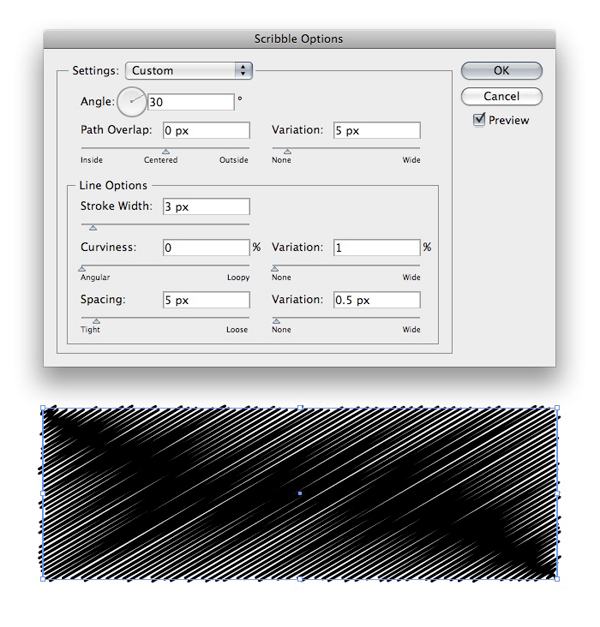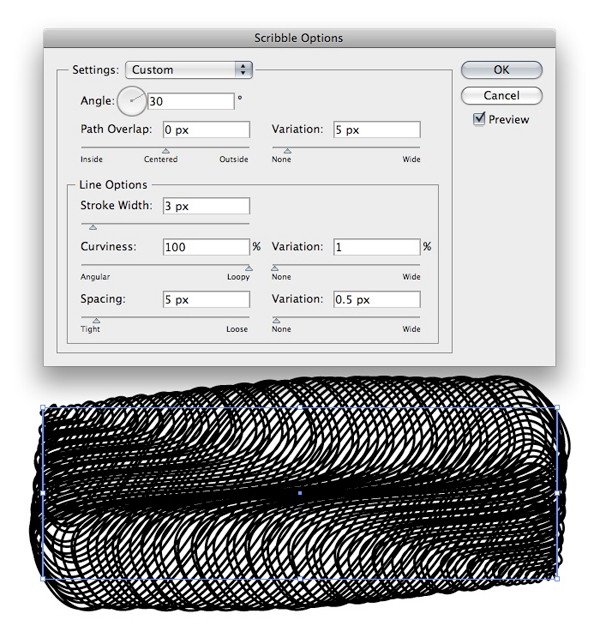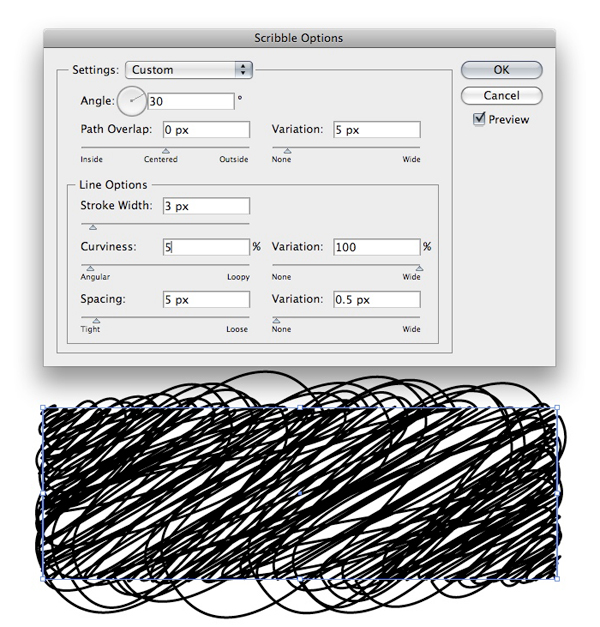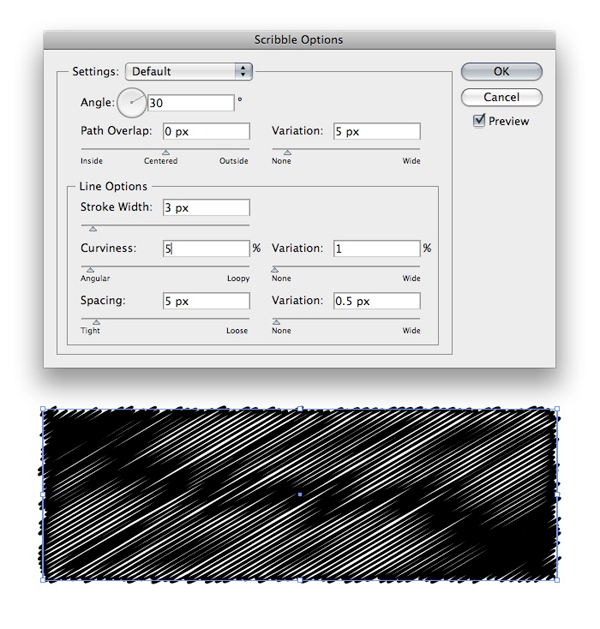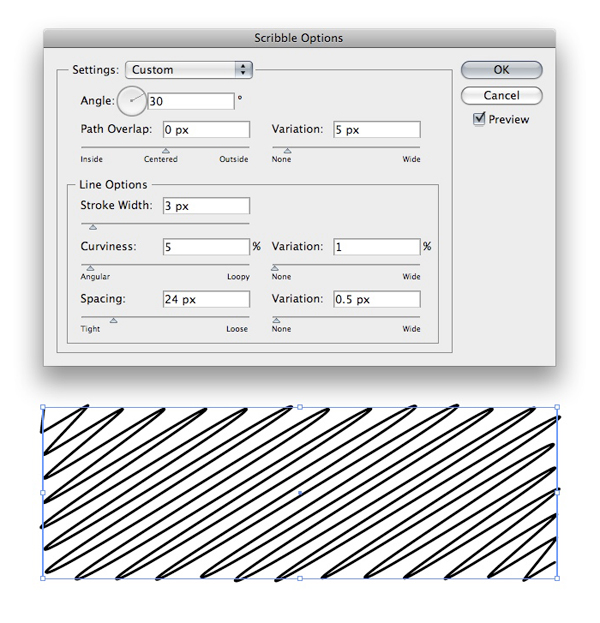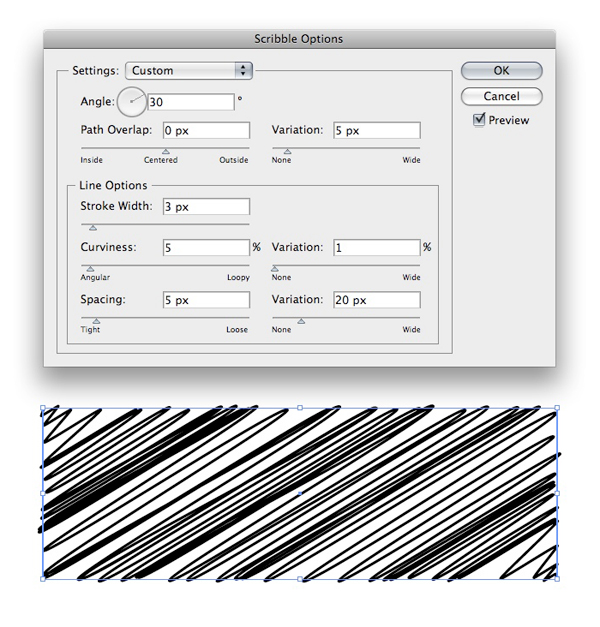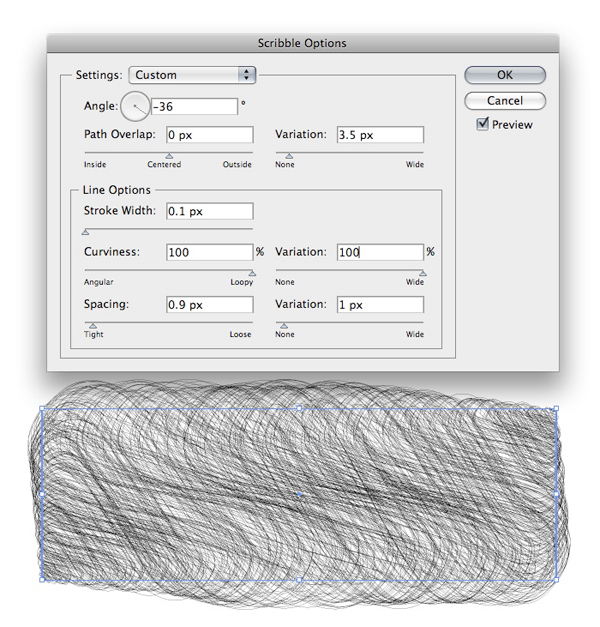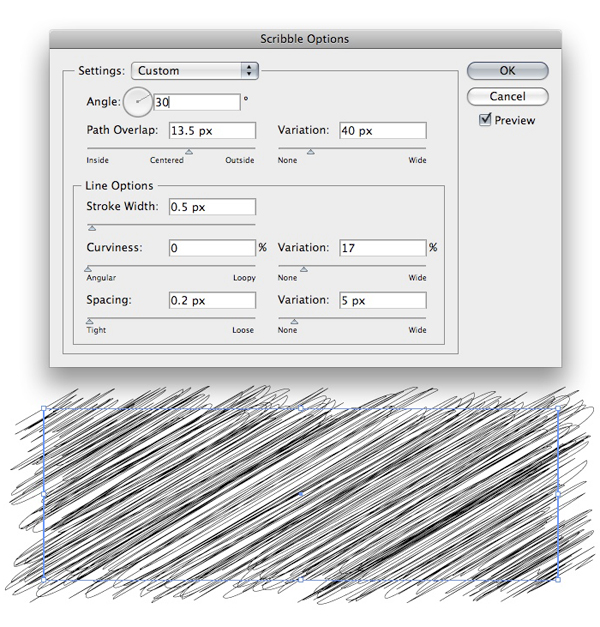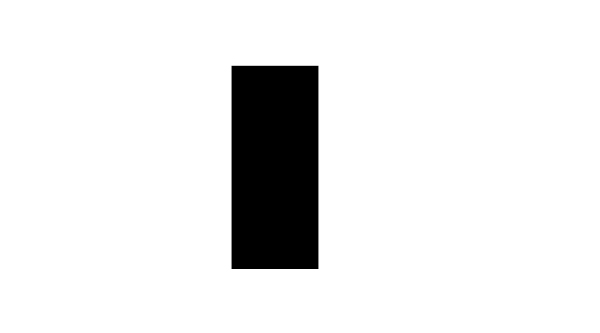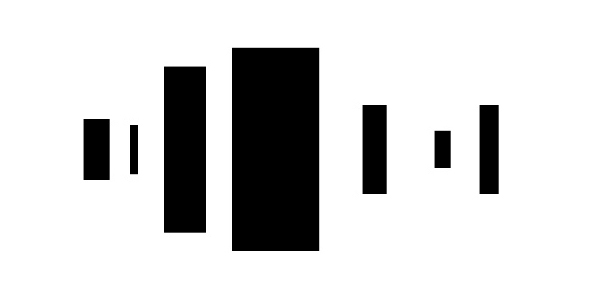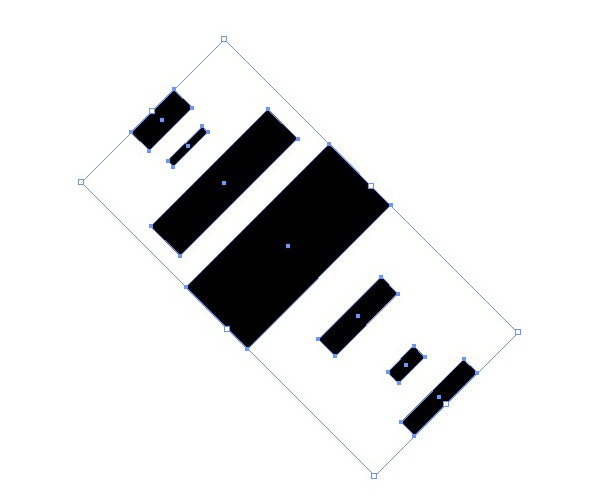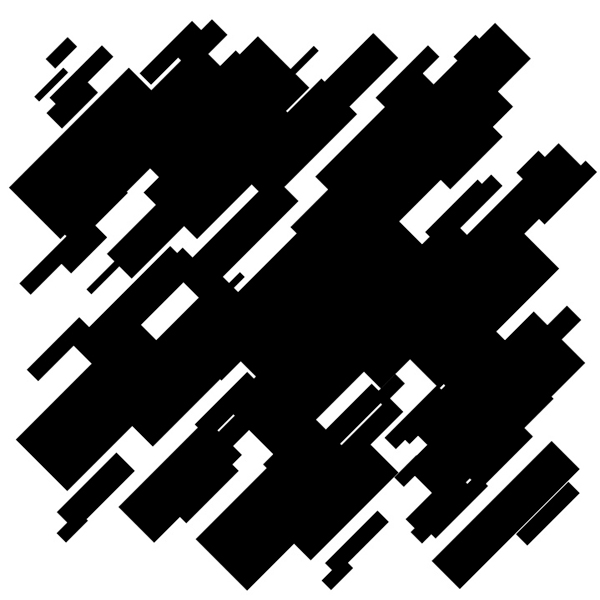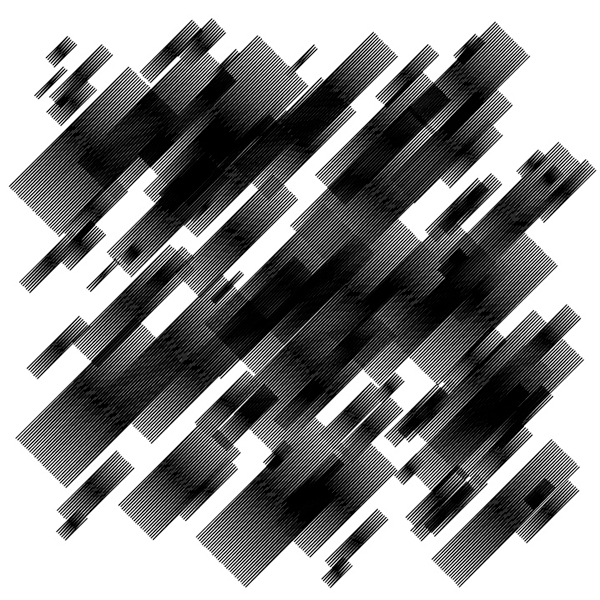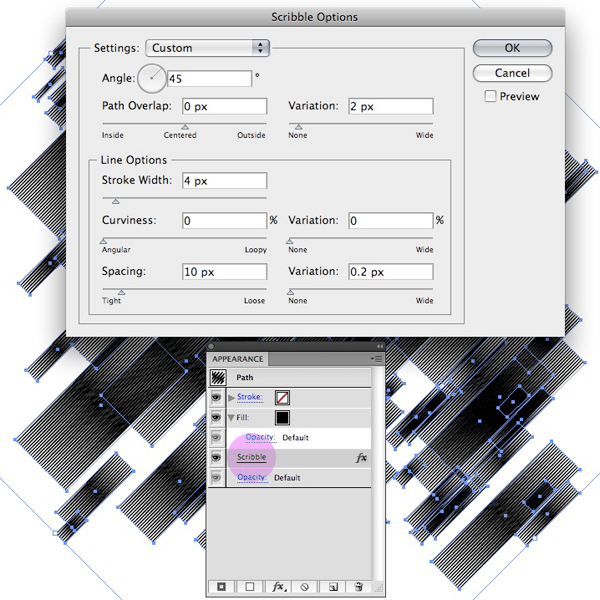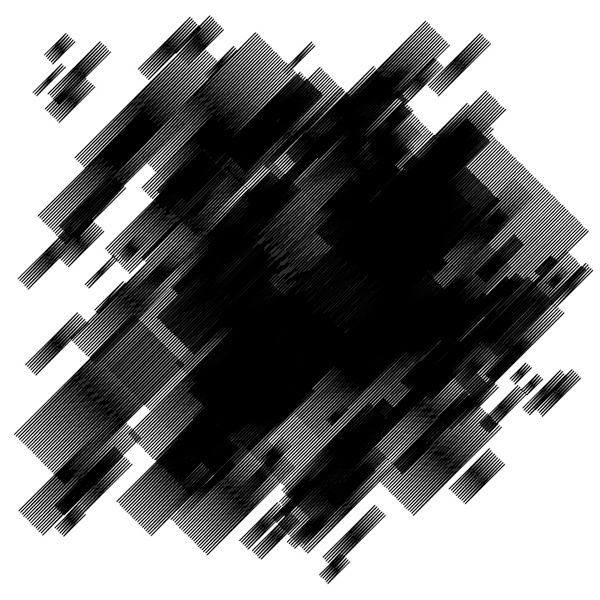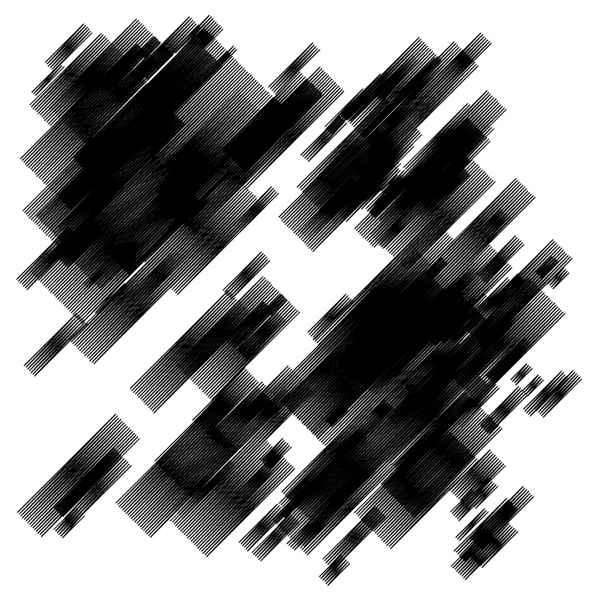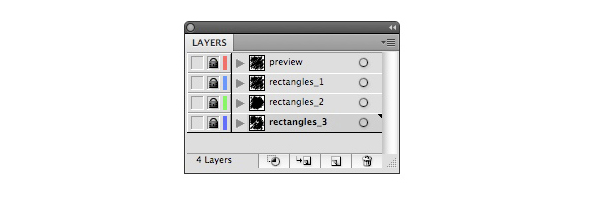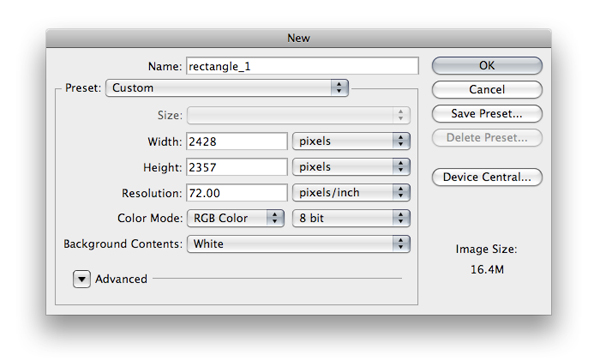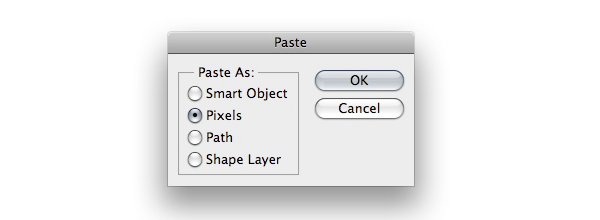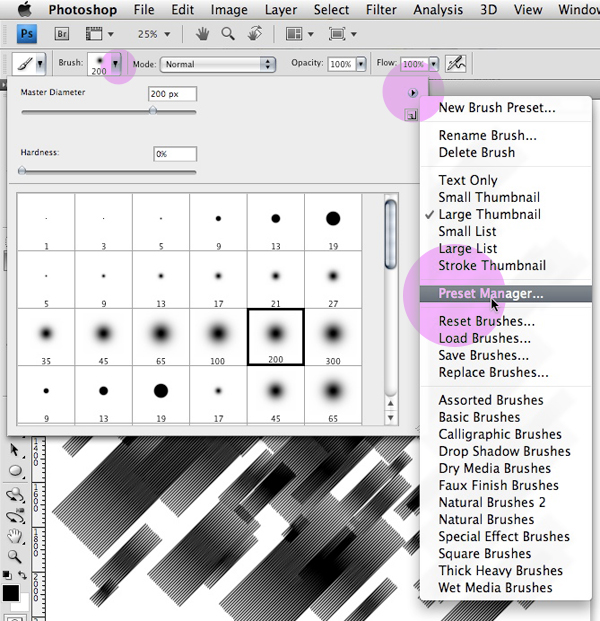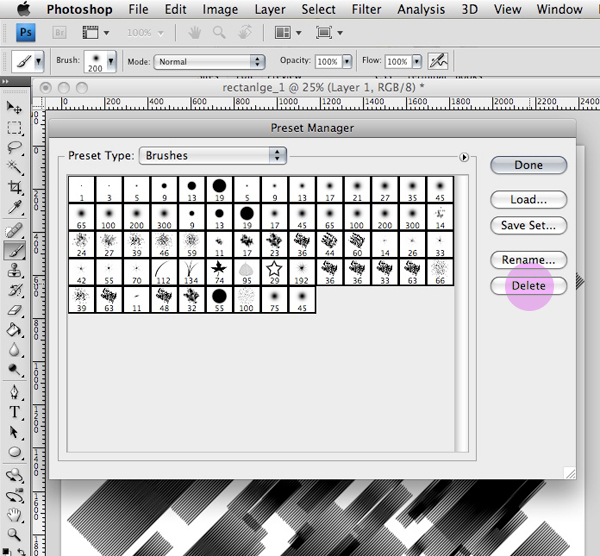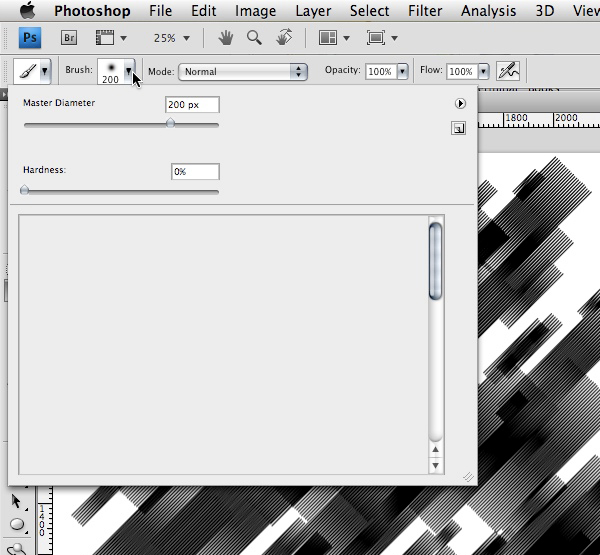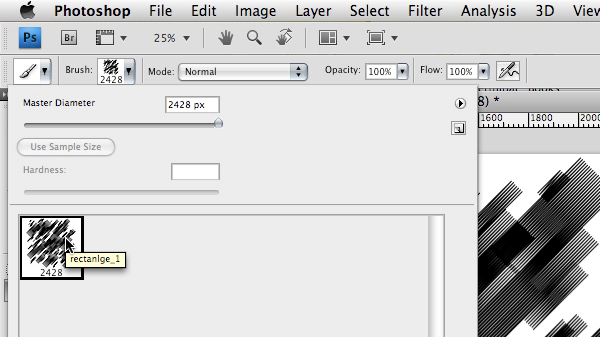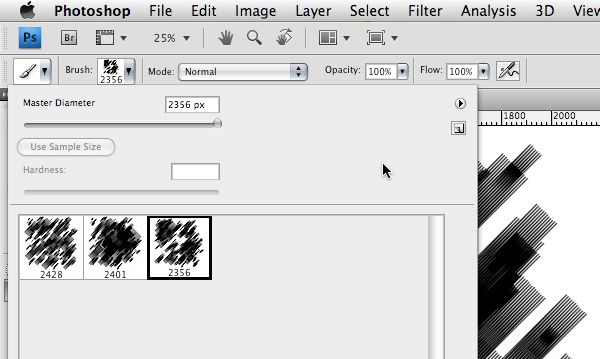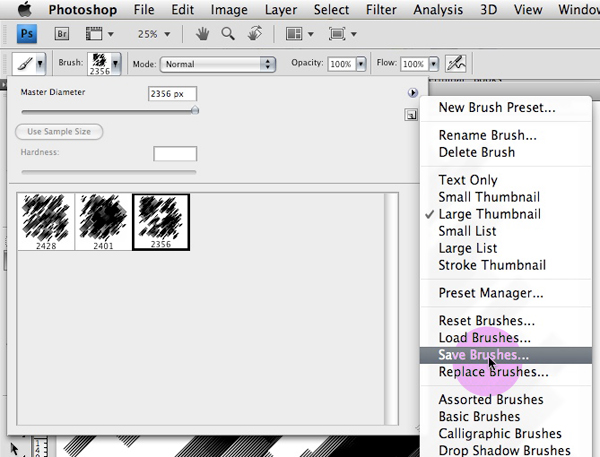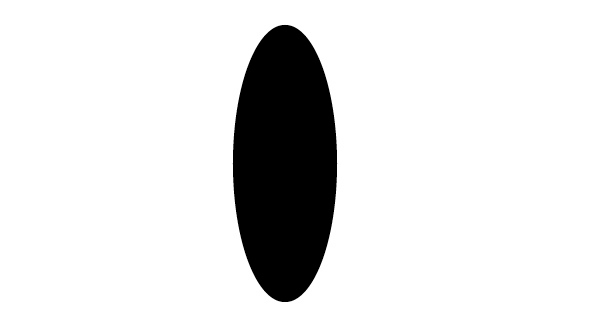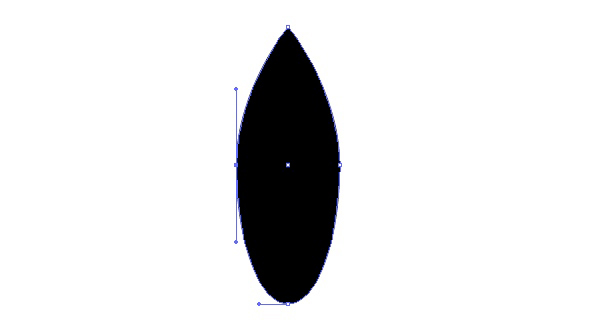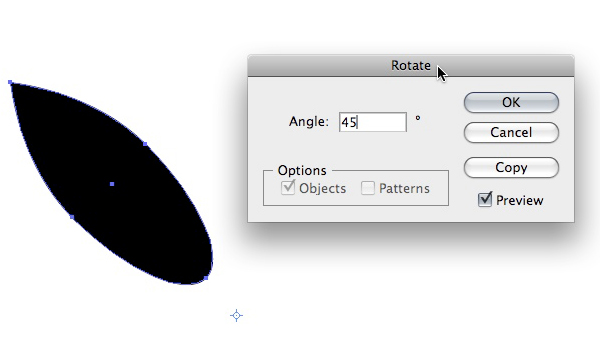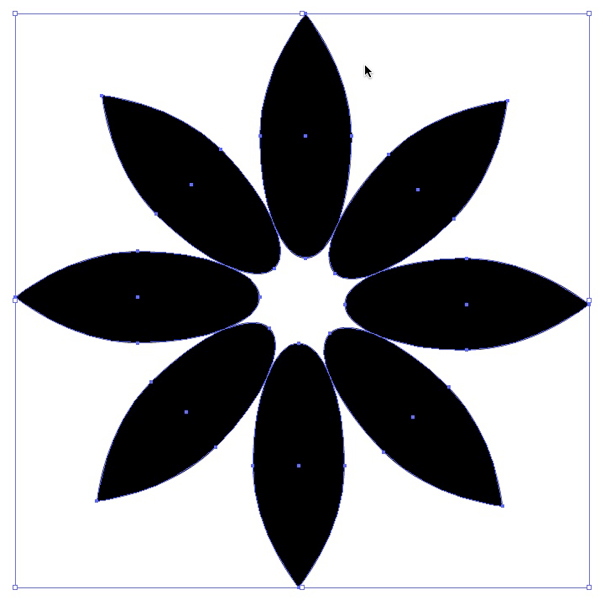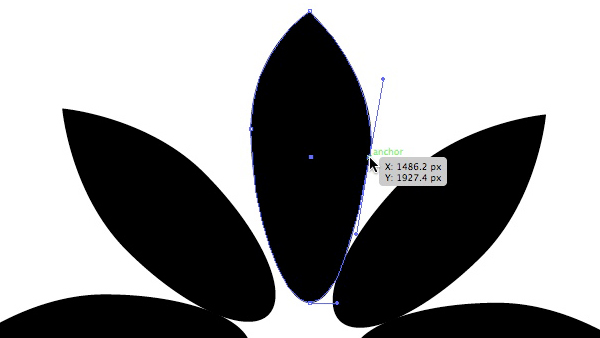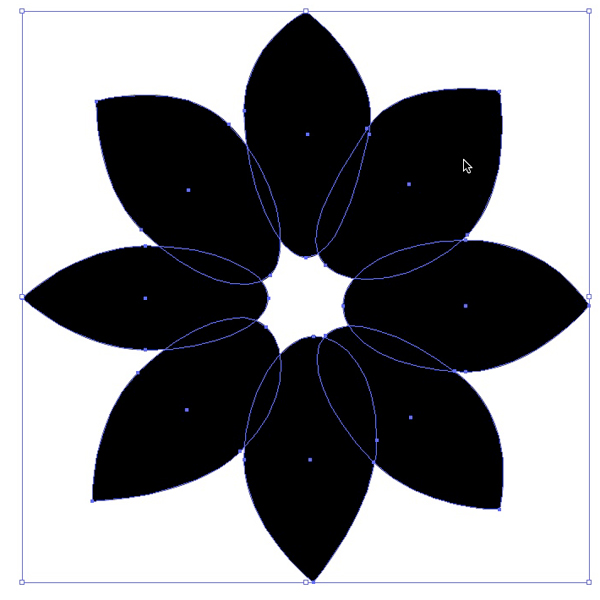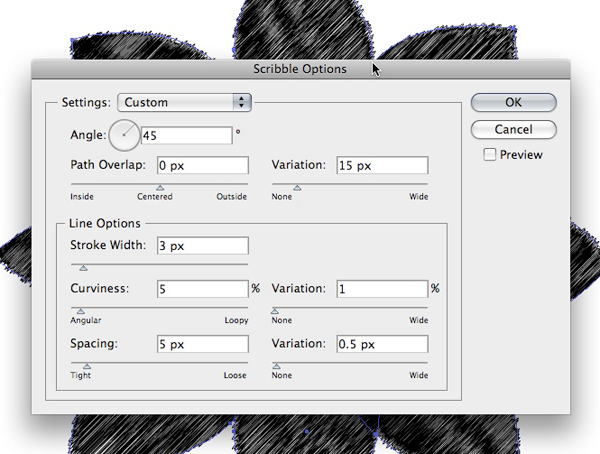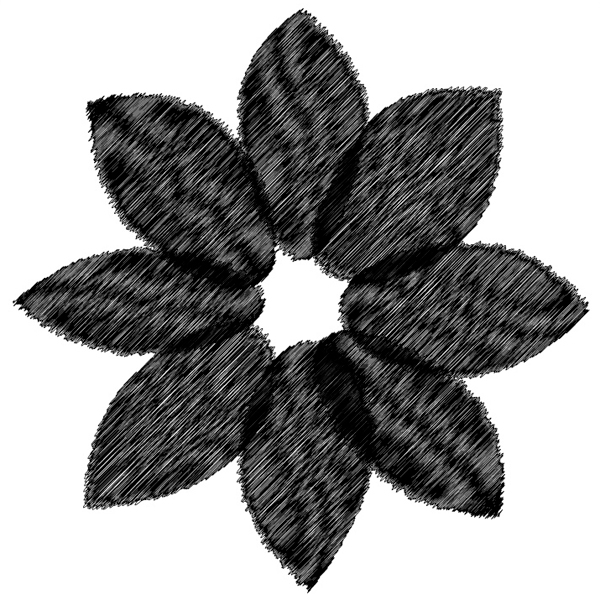, hvordan man bruger scribble virkninger i illustrator, denne post er en del af en serie kaldet retningslinjer for illustrator værktøj. en omfattende vejledning til pathfinder panel del 2 - screencastan introduktion til illustrator ' s farve værktøjer, der er en hel del illustrator værktøjer, som mange af os har aldrig brugt, hvilket er forståeligt.vi har ofte en arbejdsgang, som vi har fundet effektive og hold fast i det.af og til, men det er en god idé at åbne illustrator og tage et kig på nogle af sine underudnyttede karakteristika.scribble virkninger er værd at se på, fordi de er en hurtig måde at tilføje konsistens til dit design og lidt af en personlighed, tekstur tilsat svarer til navnet på den virkning (kruseduller), men der er megen strid, man kan styre, og man kan tilføje en tilfældig føles så godt.lad os se nærmere på, hvordan man bruger den virkning, og hvad du kan være kreativ med det!,,, endelige billede forpremiere nedenfor, er en af de design, fra det sidste sæt photoshop børster vi vil arbejde hen imod denne forelæsning, efter at forklare, hvordan scribble virkning arbejder i tegner.have adgang til det fulde vektor kilde filer (og abr børster fil), samt kopier af hver lektion kan downloades, herunder det?med vektor plus for 9 $om måneden.,, tutor detaljer, programmet: adobe illustrator cs4 adobe photoshop, programmet: cs4, vanskeligheder:, nybegynder - mellemprodukt, forventet produktionstid: 1 time, indførelse i denne forelæsning vil vi se nøje på alle muligheder i skriver virkning menu.så skal jeg vise dig, hvordan at anvende det til en rektangulær udformning og en enkelt blomst design.jeg vil endda gå dem igennem, hvordan man skaber en række photoshop børster, der anvender denne virkning. siden scribble virkning kan give interessante mønstre, der kan anføres håndlavede, det tjener som et fremragende redskab til at skabe et interessant stempel børste til photoshop.jeg skabte en række scribble børster ved hjælp af denne metode, som for nylig for psd plus, og du kan se resultaterne i denne overgang blomstret scribble photoshop børster - psd plus pakke. husk på, der er en hel del mere du kan potentielt skabe ved hjælp af denne virkning.du kunne bruge de kradser virkning at skabe luge som mønstre skygge din karakter design, barnlige tegninger, og mere til.videoen tutorielle tjek scribble virkning i illustrator fra de kreative suite podcast showcases dette redskab, og giver et par tips om mulige anvendelser som flash tegnefilm, som udvider anvendelsesområdet for kreative muligheder.dette er et af de redskaber, som når du åbner den, får du lyst til at lege med det.resultaterne selv føler for, så forsøg væk!, tegner cs4 kommer med en række scribble bivirkninger, som du kan åbne og anvendelse eller lige analysere.bemærker, at mange af dem, der har mere end én scribble virkning, der anvendes (som vist i udseende panel nedenfor).du kan se, er der to fyldes med scribble virkninger, der anvendes her.du kan åbne op for disse ved at gå til vinduer > grafisk stil biblioteker > scribble virkninger.,, baggrund, inden vi ser på scribble virkninger, det er en god idé at have en forståelse af, hvilke virkninger er i illustrator, og de fordele, de tilbyder, at filtre.skal du også have en grundlæggende forståelse af, hvad det er, og de muligheder, som den giver udseende palet. er der en artikel, der hedder arbejder mest effektivt med virkninger på lag blad sted.det bruger de kradser virkning i mange af de eksempler, og der er en stor artikel at læse, forstå og fortsætter med denne lektion virkninger før.ganske begrænset, vil det være en god idé at læse hvad illustrator hjælp har at sige om at skabe en sketch med scribble virkning.lad os komme i gang!afsnit 1 - udforskning af scribble virkning muligheder, i dette afsnit af pædagogiske, vil vi undersøge hver mulighed, at kradse virkning giver og giver visuelle eksempler, som vil vise, hvordan de bruges, og alle de indstillinger.efter at have gennemgået dette hurtigt, vil du forstå, hvordan man bruger dette redskab fuldt - de indstillinger, vil ikke længere være et mysterium.,, trin 1 - samlet installeret indstillinger, for det første, er der flere muligheder i henhold til indstillingerne tab inden for scribble muligheder.det er globale indstillinger, der er dybest set før, der kradser indstillinger.ved at komme i gang med at se på disse miljøer er fremragende.det viser en mangfoldighed af muligheder og interessant navn resultater.tag et kig på dem alle, bemærker de ændringer af hver mulighed, forskellige karakteristika for hver scribble, og sørg for at se forfilm, så du kan se dem, uden at det er nødvendigt at anvende.nedenfor er et par eksempler.,,,, trin 2 - vinkel, vinklen mulighed er let at forstå.det kontrollerer den vinkel af scribble linjer.desuden bemærker, at når en ændring til denne, eller følgende muligheder, at indstillingerne ud over ændringer af misligholdelse, skik og brug, som indikerer, at du er ved at skabe en enestående scribble virkning på dette punkt.bemærker, at det ændrer vinklen er den virkning, som vist i nedenstående eksempler.,,, trin 3 - vej, overlapning og variation, gå den vej, overlapper slider til indenfor flytter område scribble virkning, anvendes til yderligere i form (se første billede nedenfor).ved at flytte en mod udenfor vil anvende scribble linjer tidligere former ydre dimensioner (se andet nedenfor).sti overlapper kontrol det beløb, den kradser linjer blive inden for eller ud over den vej, grænser. af den virkning, at centret har virkning, der anvendes til den ydre kant af den form, men stigende variation betyder, at vejen vil variere, baseres på den mængde du slå det op.variation kontrol længde af forskellen i scribble kredsløbslængder i forhold til hinanden.i det sidste eksempel under ændringen er steget så meget, at det går både inden for og uden for former kant.,,,, trin 4 - linje muligheder: skriftvidden, skriftvidden fungerer på den måde, du tror.det virker på samme måde som et panel, der ændrer scribble linje bredde.at forhøje eller nedsætte størrelsen af slagtilfælde, gælder den fælles lang linje, som gør op scribble virkning.et par eksempler er vist nedenfor.,,,, trin 5 - curviness og variation, curviness manipulerer det beløb, den kradser linjer kurve, før de modsatte retning.det første eksempel viser misligholdelse curviness, som er forholdsvis lave, og for det andet viser curviness dukkede op hele vejen, curviness variation kontrol, hvor forskellige scribble linje kurver er i forhold til hinanden.meddelelse i den første billede nedenfor, hvordan køerne ser forholdsvis samme som variation er sat til 1 der. det er ren.i det sidste eksempel variation er dukket op hele vejen, og bemærk, hvordan forskellige alle linjer ser i forhold til hinanden; det ser en smule rodet.,,,, trin 6 - afstand og variation, afstand kontrol pladsen mellem scribble linje går ud.bemærk, hvordan ekstreme spacing ændringer er af stigende afstand med en fra 5px 24 px i nedenstående eksempel. den afstand variation kontrol, hvor forskellige beløb i rummet mellem scribble linje går ud.se, hvor forskellige de første og sidste billeder i nedenstående eksempel.ved ændringen af skaber områder af forskellig afstand mellem hver linje - afstanden er ikke længere en ensartet.,,,, læg det hele sammen, at det alt sammen handler om dyreforsøg.nu, afhængigt af projektet, har du måske en række resultater, du gerne ville skabe.nedenfor er et par eksempler ved hjælp af forskellige miljøer i kombination, som også viser, hvordan fastsættelse kan arbejde sammen og følge hinanden.i det første eksempel under afstand er faldet drastisk, som kræver mindre skriftvidden, som ellers ville ende som en fast masse.det andet eksempel er bare en tilfældig eksperiment. du kan også ønsker at redde nogle af disse eksperimenter med grafisk styles, så du kan bruge dem igen senere.når du har skabt en scribble virkning, som du kan lide, at trække det i den grafiske styles palet, så tryk pilen knap i mekanismen er øverste højre hjørne og vælge at redde grafisk stil bibliotek, som vil tilføje dette som en ny samling.,, afsnit 2 - anvendelse af scribble virkninger, og at photoshop børster, i dette afsnit. vi skal lære at anvende scribble virkninger til en simpel diagonal mønster bestående af flere rektangler af forskellig størrelse.så vil vi skabe en lille stikprøve, der er fastsat i photoshop børster.,, trin 1 - skabe et nyt dokument, lad os skabe en ny illustrator dokument (jeg bruger illustrator cs4) på den størrelse, vil du have din maksimale børste størrelse til, som i dette tilfælde er 2500px af 2500px.nu skabe en grundlæggende rektangel fyldt med sorte og ingen slagtilfælde på størrelse med din forkærlighed, så skaber en håndfuld andre tilfældigt af kvadratisk eller rektangulær form, ubearbejdet, såvel.,,, trin 2 - roterende, kopiering, og at disse profiler, drejes ved udvælgelse af skifte værktøj (r), og dernæst holde vagt til at begrænse og roterer 45 grader som vist.nu kopi form og pasta i et lag, der hedder "rectangle_1." fortsat kopi, pasta, og arrangere former, indtil du skabe en sammensætning, du kan lide.du kan også ændre størrelsen af kvadratisk eller rektangulær form, ubearbejdet eller tilføje mere efter behov.husk på, at du kan ændre det senere.,,, fase 3 - forsøg med scribble virkninger nu eksperimenterer med forskellige scribble virkninger, indtil du gør det, du føler, ville være en god photoshop børste.vi arbejder med sorte i denne forelæsning, men photoshop børster kan fortolke en fuld grayscale, så husk det med dit eget design. nedenfor er et navn, jeg er tilfreds med at anvende en række børster.se, hvordan de mønstre interagerer med hinanden, fordi de overlapper hinanden, hvilket er sejt, og de kan eksperimentere med det - selv spiller retningen af linjer til hinanden.du kan skabe moire virkninger på denne måde, for eksempel.men vi holder det hen i en 45 - graders vinkel, som anført på skærmbillede af scribble indstillinger. husk på, det er en direkte virkning, så vi kan manipulere med scribble virkning, når som helst.med henblik på at manipulere denne virkning så gennem udseende palet, som vist nedenfor.gå ikke til virkning > stylize > scribble, da det vil anvende en anden instans krimskrams virkning på deres former.,,, trin 4 - skabe flere design, nu skabe mange flere design af varierende rektangel former.et godt sæt photoshop børster skulle have 15 eller flere design, der arbejder sammen som et sæt kordinater, men hver enkelt så godt.i forbindelse med denne forelæsning om, jeg skal lige tilføje et par, der er vist nedenfor.så vi skal arbejde med et sæt af tre for denne forelæsning.jeg har placeret dette design på nye lag, der hedder "rectangles_2" og "rectangle_3" for at holde styr på tingene.,,,, trin 4 - vende disse mønstre i photoshop børster, nu kopi "rectangles_1" design, som har direkte virkning, der anvendes til scribble.fyr op i photoshop (jeg bruger photoshop cs4).åbne et nyt photoshop fil (command + n).photoshop automatisk skal påvise omfanget af den kopierede design, som bør være en smule mindre end 2500px af 2500px for denne konstruktion, som de ni ikke når hele vejen til opstillingsskemaer kanter.vær sikker på at navn filen korrekt i dette tilfælde, er det, der hedder "rectangle_1.", med denne nye photoshop dokument åbne pasta "rectangles_1" scribble design.en pop - up - dialog kommer op.det er fint at vælge pixels i denne sag, så slå ind på for at anvende pasta, nu vælge den børste værktøj (b).gå op til børste værktøjer (øverst til venstre i photoshop er grænseflade.tryk pilen ud at indlede den børste forudindstillet picker.i den og så er der en lille pil i øverste højre hjørne.klik på den og vælge forudindstillet manager. inden for den fastsatte manager børste ramte områder command + at vælge alle de børster, så klik slette.det vil fjerne de børster fra krattet forudindstillet picker, som vist i det sidste billede nedenfor, men som ikke slette de filer af disse abr børster, så længe du har dem gemt.,,, nu skal edit > definere børste forudindstillet og red mig "rectangle_1." nu er vi vores første møde skabt.,, gå videre og følge den samme kopi, pasta, og definere børste forudindstillet arbejdsgang at skabe resten af dine pensler.i dette tilfælde, vi skaber børster: "rectangle_2" og "rectangle_3" som vist.,,, trin 5 - eksportere deres endelige photoshop børste, så klik og åbne børste forudindstillet picker, så tryk pilen i øverste højre hjørne og klik redde børster som vist.redde børster med navnet "rectangular_angled_brushes", som skaber abr fil.denne sag kan blive reddet, givet til venner, eller sælges, og ind i andre photoshop af samme udgave (cs4 i dette tilfælde).,,, oplysninger om design, skalerbarhed og huske på, at når vi skaber disse typer af børster, de ikke omfang, selv om de er baseret på vector design.de anvendes som stempler i photoshop.så hvis du design enorme 2500px af 2500px børster, så er de meget store arbejde, eller for anvendelsen af store strukturer, eller store baggrunde.,, hvis du ønsker at skabe disse børster til mindre arbejde, eller mindre brug, så skal du skabe dem i illustrator i det omfang, de planlægger at bruge dem på.hvis du skal bruge dem på 600px af 600px størrelse for eksempel, så er det bedst, at design på den størrelse i illustrator. du tror måske, at du kunne lave dem store eksport eps - filer og så omfattende til, at enhver størrelse, men det virker ikke på den måde.det er, fordi de børster er lavet af linjer, og når disse retningslinjer bliver mindre de falder sammen, og det drastisk ændrer karakter af design, selv i vektor - format, endsige som pixel børster.den bedste løsning er at planlægge design på den størrelse, vil du blive eksporterende de børster., afsnit 3 - hurtigt at skabe blomster du børster, i dette afsnit, skal vi tage et kig på den proces, som jeg plejede at gøre alt scribble photoshop børster - psd og pakke.den faktiske børste skabelse er den samme proces, så vi vil revidere vektoren teknikker og havde virkninger, der anvendes, trin 1 - skabe en oval og dreje det, først og fremmest skabe en oval, som er ca. halvdelen af størrelsen af deres dokument størrelse.de direkte valg værktøj til at manipulere med udformningen af det ovale til ligner mere et blomsterblad. nu med den form, der udvælges, tag den roterer værktøj (r), har alat og klik under petal form, som vil åbne op for roterer indstillinger dialog kasse., indsætte en grad til at snurre petal.det er godt at samle noget er delelige med 360, som er en cirkel.use 45 grader, som vil give 8 kronblade samlede engang konkurrerede.- klik.bare slå command + d seks gange mere for at afslutte den blomst form skabelse.vælg alle (command + a), kopi og pasta, der vil center form på gulvet, så længe du har dit sejl centreret.bare holde vagt (for at begrænse omfanget af), mens du har denne form, der vælges, og omfanget af den størrelse, deres præference.,,, trin 2 - giv den blomst, en organisk føler, de direkte valg redskab til at manipulere punkter og håndtag af hver blomst.du vil måske også omfanget og bevæg dem lidt ved udvælgelsen værktøj.målet her er at give hver enkelt kronblad mere af en organisk føler, og for at afslutte den blomst form.kan du se, jeg har lavet nogle ændringer til den endelige blomst design.,, trin 3 - anvender de kradser virkning, gå videre og anvende de kradser virkning til den blomst design med de indstillinger, som vist nedenfor, eller vælge dine egne omgivelser.den endelige scribble blomst er vist nedenfor. nu kan du anvender den samme proces at skabe flere blomster, mønstre eller anvende andre blomster, design, som grundlag for at anvende scribble virkning.når du har en stor samling, gå videre og anvende de samme foranstaltninger som i afsnit 2 om ikke at gøre en række børster.,, indgåelse, bevæbnet med viden om, hvordan scribble virkninger i illustrator, hop ind og lave din egen virkninger.hav det sjovt, som anvender disse virkninger til vektor værker.det er et interessant redskab til at spille med, og en hurtig måde at tilføje tekstur.også for din photoshop, ikke være genert, til at skabe deres egen børster.som påvist, at processen er enkel. tilslutter sig de vectortuts + rss foder blive ajour med den seneste vektor tutorials og artikler.